Hoe video converteren naar iTunes met Video Converter
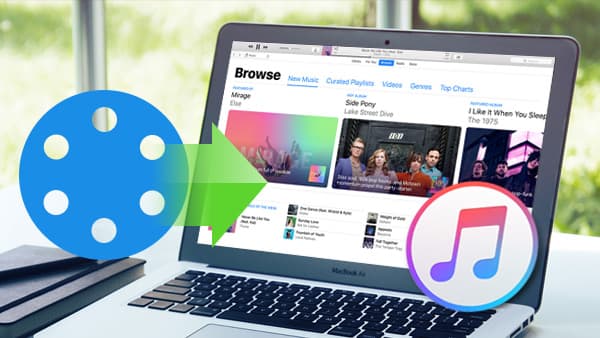
Tipard Video Converter software is de beste keuze om video naar iTunes te converteren met video-omzet-software. Deze video-omzet-software biedt je een krachtige conversiefunctie om elk formaat naar 4K en HD-video te converteren door de nieuwste kernel en de meest geavanceerde technologie te gebruiken. Alle reguliere digitale apparaten zoals iOS-apparaten en Android-apparaten worden door deze conversiesoftware ondersteund.
Wat heb je nodig?
Software: Tipard Video Converter
OS-ondersteuning: Windows NT4 / 2000 / 2003 / XP en Windows Vista, Windows 7
Hardwarevereisten: 800MHz Intel of AMD CPU, of hoger; 512MB RAM of meer
Voorbereiding: download en installeer de Tipard Video Converter-software en dubbelklik vervolgens op de software om de hoofdinterface te openen ..
Er zijn enkele stappen om video naar iTunes te converteren met de Tipard Video Converter-software.
Stap 1: installeren en registreren
Stap 2: laad videobestand
Stap 3: kies het uitvoerformaat
Stap 4: profielinstellingen
Stap 5: start de conversie
Installeer en registreer Tipard Video Converter
Download het installatiebestand van Tipard Video Converter en dubbelklik vervolgens op het gedownloade installatiebestand om de installatie te starten; Volg daarna de instructies om de installatie te voltooien. Start na de installatie Video Converter en voer vervolgens de juiste gebruikersnaam en registratiesleutel in in het pop-up registratievenster, en klik vervolgens op de knop "Registreren" om de registratie te voltooien.

Laad videobestand
Na registratie ziet u de volgende schermafbeelding. Laad elk videobestand dat u wilt converteren door Bestand (en) toevoegen of Map toevoegen te kiezen in de vervolgkeuzelijst Bestand toevoegen.

Kies uitvoerformaat
Op basis van de indelingen die door uw draagbare apparaten worden ondersteund, kunt u het uitvoerformaat voor de film selecteren via de knop Profiel en de doelmap instellen. Ook kunt u uw favoriete audiospoor en ondertitel voor uw video selecteren.

Pas de instellingen aan
Op basis van de indelingen die door uw draagbare apparaten worden ondersteund, kunt u het uitvoerformaat voor de film selecteren via de knop Profiel en de doelmap instellen. Ook kunt u uw favoriete audiospoor en ondertitel voor uw video selecteren.

Start de conversie
Klik op de knop Converteren om video's te converteren.








